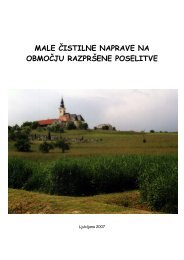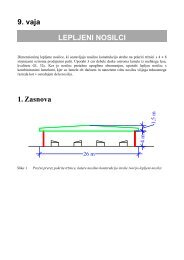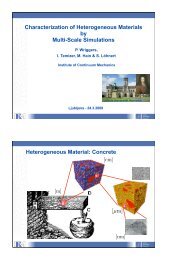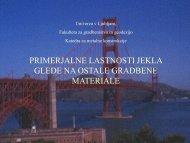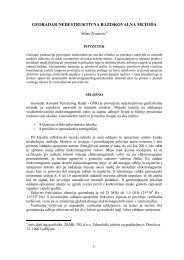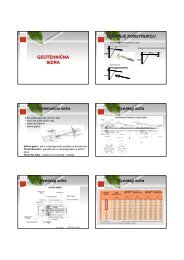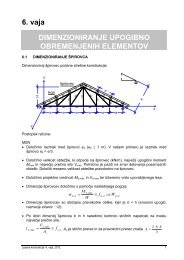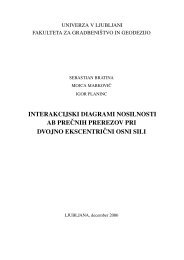Vaje iz prostorskih analiz v GIS orodju ArcGIS, UL, FGG, Ljubljana
Vaje iz prostorskih analiz v GIS orodju ArcGIS, UL, FGG, Ljubljana
Vaje iz prostorskih analiz v GIS orodju ArcGIS, UL, FGG, Ljubljana
Create successful ePaper yourself
Turn your PDF publications into a flip-book with our unique Google optimized e-Paper software.
Bobnar, Drobne in Šumrada: Priročnik za vaje <strong>iz</strong> <strong>prostorskih</strong> anal<strong>iz</strong> v <strong>GIS</strong> <strong>orodju</strong> Arc<strong>GIS</strong><br />
6.2 Uporaba filtra Majority<br />
Majority filter (filter večine) zmanjša število pik, tako da zamenja vrednost celice z<br />
vrednostjo, ki prevladuje v njeni neposredni soseski. Je središčna funkcija, kjer okolico<br />
predstavlja 8 sosednjih celic. Uporabijo se lahko le vrednosti v sosednjih nediagonalnih<br />
celicah (moţnost FOUR) ali pa vrednosti vseh sosednjih celic, vključno z diagonalnimi<br />
celicami (moţnost EIGHT). Nastavite lahko tudi pogoj večine. To pomeni, da mora imeti več<br />
kot polovica sosednjih celic enako vrednost ali pa je dovolj ţe enostavna večina. Če ne<br />
prevladuje nobena vrednost, se obdrţi prvotna vrednost – za razliko od funkcije<br />
FocalMajority, ki v takem primeru vrne celice brez podatka.<br />
Zaţenite ... > General<strong>iz</strong>ation > Majority Filter:<br />
• Input raster: <strong>iz</strong>berite nrp<br />
• Output raster: vpišite povrsje1<br />
• Number of neighbors to use: <strong>iz</strong>berite EIGHT<br />
• Replacement threshold: <strong>iz</strong>berite MAJORITY<br />
OPOMBA: Z <strong>iz</strong>razom v algebri karte bi to zapisali:<br />
povrsje1 = MAJORITYFILTER(nrp, EIGHT, MAJORITY)<br />
Vsakemu obdelanemu podatkovnemu sloju pokritosti tal se pripišejo drugačni kartografski<br />
znaki, zato je na prvi pogled teţko odkriti spremembe, ki jih je povzročila <strong>iz</strong>vedena operacija.<br />
Kopirajte kartografske znake podatkovnega sloja nrp ter jih prilepite na nastali podatkovni<br />
sloj pokritosti tal.<br />
Z desnim gumbom na miški kliknite na nrp ter <strong>iz</strong>berite Copy Raster Simbology.<br />
Z desnim gumbom na miški kliknite na povrsje1 ter <strong>iz</strong>berite Paste nrp Simbology.<br />
OPOMBA: Namestitev orodij za kopiranje rastrskih kartografskih znakov je opisana v poglavju<br />
2.10. Če ste poglavje preskočili, se vrnite in sledite navodilom.<br />
Zaprite legendi obeh podatkovnih slojev.<br />
Vključite in <strong>iz</strong>ključite podatkovni sloj povrsje1 ter opazujte učinek Majority filtra.<br />
Opazite, da se je s filtrom odstranilo veliko pik.<br />
nrp<br />
povrsje1<br />
97